چگونه حجم فایل ارائه پاورپوینت خود را کاهش دهیم ؟
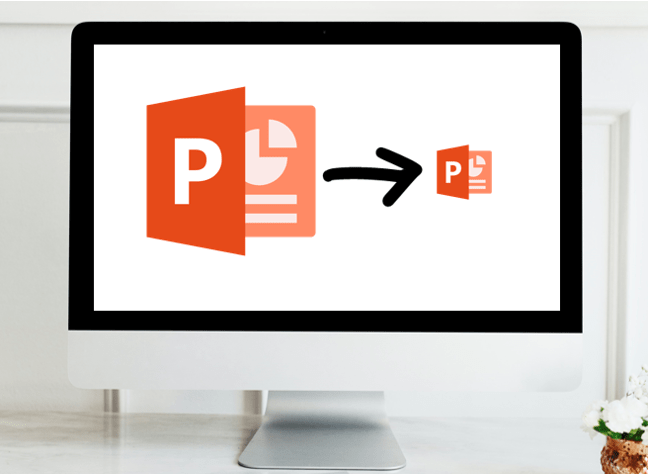
ارائه پاورپوینت یک راه عالی برای ایده پردازی است. چه در حال ارائه محصول یا آموزش بچه ها باشید ، نمایش اسلایدها مفید خواهد بود. با این حال ، اگر ارائه شما طولانی باشد یا تصاویر زیادی داشته باشید ، ممکن است متوجه شوید که فایل پاورپوینت شما بیش از حد بزرگ شده است. این باعث می شود که آن را به عنوان یک پیوست ضمیمه نکنید. و حتی ممکن است دانلود آن برای مشتریان شما بسیار طول بکشد. برای حل این مشکل ، در اینجا هفت نکته برای کاهش حجم فایل ارائه پاورپوینت توضیح داده شده است.
۱. از Insert Picture به جای Drag and Drop استفاده کنید
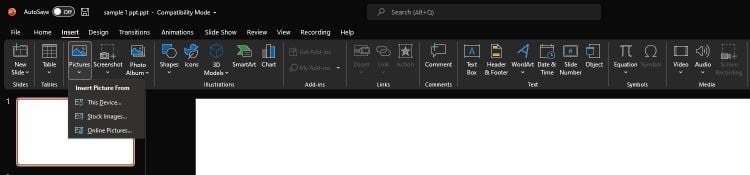
وقتی می خواهید عکسی از هارد دیسک خود به ارائه خود اضافه کنید ، ساده ترین و متداول ترین روش این است که آن را در File Explorer کپی کرده و در پاورپوینت جایگذاری کنید. همچنین می توانید آن را از پوشه خود به اسلایدشو بکشید و رها کنید.
با این حال ، انجام این کار به طور بالقوه حجم فایل ارائه شما را افزایش می دهد. این امر به این دلیل است که وقتی یک فایل را مستقیماً در PowerPoint کپی یا جایگذاری یا رها می کنید ، تصویر شما را به نوع فایل BMP یا PNG تبدیل می کند.
اگرچه این انواع فایل به شما امکان می دهد پس زمینه های شفاف را حفظ کنید ، مانند مواردی که در آیکون ها پیدا می کنید ، اما حجم فایل عکس شما را نیز افزایش می دهد. اما در صورت استفاده از تابع Insert Picture ، پاورپوینت بدون تغییر نوع فایل ، تصویر شما را اضافه می کند ، بنابراین از حجم فایل های بزرگتر جلوگیری می کند.
۲. عکسها را با ویرایشگر تصویر برش دهید
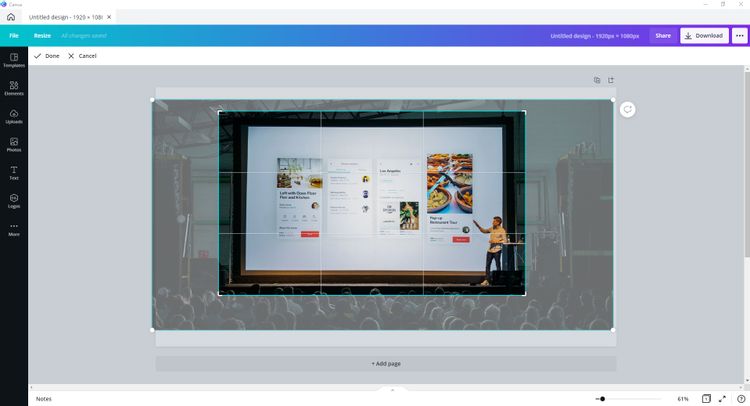
مواقعی وجود دارد که مجبور نیستید از کل تصویری که اضافه کرده اید استفاده کنید. ممکن است بخواهید بخشی را حذف کنید تا تاثیرگذارتر شود. اما اگر این کار را می کنید ، آن را با استفاده از ابزار برش داخلی پاورپوینت برش ندهید.
هنگامی که تصویری را در پاورپوینت برش می دهید ، برنامه به سادگی قسمتی از تصویر را که بریده اید پنهان می کند. این فقط به اندازه فایل ارائه شما می افزاید.
به جای برش تصاویر در پاورپوینت ، می توانید از ویرایشگرهای اختصاصی تصویر استفاده کنید. می توانید از برنامه Paint داخلی مایکروسافت برای عکس های ساده استفاده کنید ، یا می توانید از ابزارهای آنلاین رایگان مانند Canva استفاده کنید. هنگامی که عکس خود را مطابق میل خود برش دادید ، می توانید از ابزار Insert Picture برای افزودن آن به ارائه خود استفاده کنید.
- مرتبط : برش عکس مانند حرفه ای ها
درنظر داشته باشید که فایل خود را به عنوان JPG یا JPEG ذخیره کنید ، نه PNG یا BMP. فایل های JPG بیشترین فشرده سازی را بر روی تصاویر شما با حفظ کیفیت مناسب ارائه می دهند. به این ترتیب ، می توانید چند کیلوبایت دیگر در هر عکس ذخیره کنید. هنگامی که تصاویر زیادی دارید ، فضای زیادی به شما اضافه می شود.
۳. ویرایش تصاویر خارج از پاورپوینت
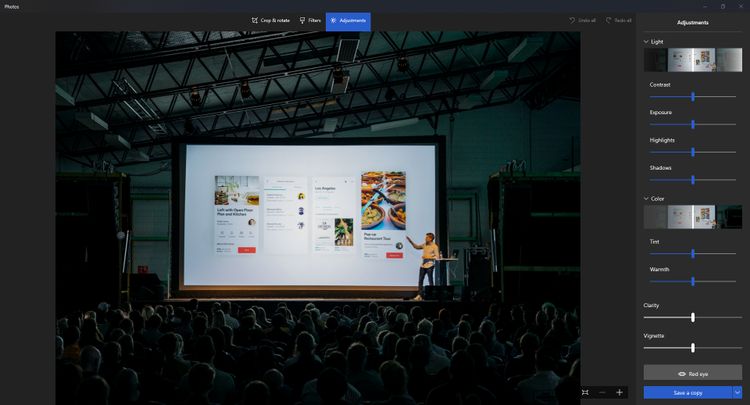
با توجه به نکته قبلی ، باید عکس های خود را با استفاده از ویرایشگر تصویر به جای پاورپوینت ویرایش کنید. در حالی که این برنامه ابزارهای نسبتاً پیشرفته ویرایش عکس را ارائه می دهد ، هنوز به اندازه نرم افزار ویرایش عکس اختصاصی قدرتمند نیست.
برای ویرایش تصویر می توانید از عملکرد اصلی مایکروسافت برای ویرایش عکس استفاده کنید. متناوبا ، چندین نرم افزار ویرایش عکس با کاربری آسان وجود دارد که در عین سادگی استفاده ، ویرایش های پیشرفته را به شما ارائه می دهد.
شما باید این کار را انجام دهید زیرا پاورپوینت تمام اطلاعات عکس شما را حفظ می کند. به عنوان مثال ، اگر تصویری را از رنگی به سیاه و سفید تبدیل کنید ، برنامه همچنان تمام اطلاعات رنگی فایل شما را حفظ می کند ، بنابراین حجم فایل بزرگتر می شود. اما اگر آن را با استفاده از ویرایشگر تصویر تبدیل کنید ، پس از ذخیره فایل ، تمام اطلاعات رنگ از بین می رود و در نتیجه کوچکتر می شود.
۴. تصاویر خود را فشرده کنید

حتی اگر تمام موارد بالا را انجام داده اید ، هنوز راهی وجود دارد که بتوانید حجم فایل ارائه خود را بیشتر کاهش دهید. می توانید این کار را با بهینه سازی همه تصاویر نمایش اسلاید خود برای اندازه صفحه ای که انتظار دارید نمایش خود را نشان دهد ، انجام دهید.
این به این دلیل است که پاورپوینت تمایل دارد تصاویر شما را در حداکثر کیفیت مجاز نگه دارد. حتی با توجه به این که قصد چاپ آن را دارید. به همین دلیل عکس های شما را با بهترین کیفیت ممکن نگه می دارد.
و در حالی که این یک ویژگی خوب است ، حجم زیادی به ارائه شما می افزاید. به همین دلیل است که باید فایل خود را برای مخاطبان مورد نظر خود بهینه کنید.
برای انجام این کار ، روی هر تصویر در نمایش اسلاید خود کلیک کنید . سپس ، در نوار منو ، Picture Format را انتخاب کنید . دکمه Compress Pictures را فشار دهید تا پنجره Compress Pictures ظاهر شود. در قسمت گزینه های Compression options تیک را برای Apply only to this picture بردارید .
در Resolution ، نقاط مناسب در هر اینچ (PPI) را برای برنامه خود انتخاب کنید. اگر ارائه شما برای مصرف شخصی است – یعنی فقط برای مشاهده در تلفن های هوشمند ، تبلت و مانیتورهای رایانه – رزولوشن ۹۶ PPI کافی است.
اما اگر قصد دارید آن را روی پروژکتور متوسط یا صفحه نمایش بزرگتر از ۵۰ اینچ نمایش دهید ، باید ۱۵۰ PPI را انتخاب کنید. اگر قصد دارید ارائه خود را به عنوان جزوه چاپ کنید ، ۲۲۰ PPI را انتخاب کنید. در نهایت ، اگر می خواهید از پروژکتور با اندازه بزرگ یا صفحه نمایش LED استفاده کنید ، به دنبال ۳۳۰ PPI باشید.
۵. پیوند فیلم ها
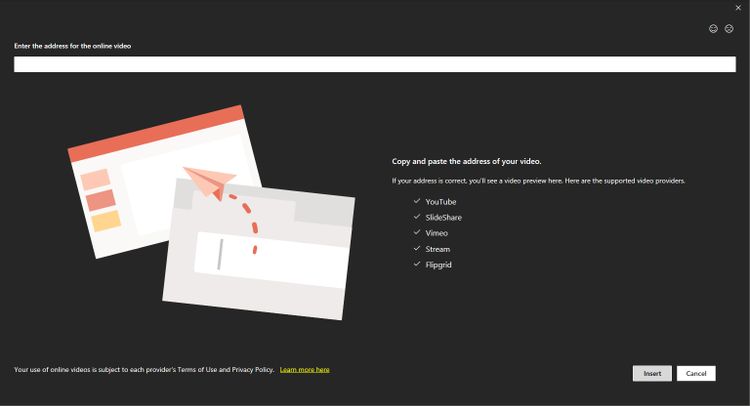
ویدئوها مهمترین موارد در ارائه شما هستند که حجم فایل آن را متراکم می کند. یک ویدئوی معمولی ۱ دقیقه ای فول اچ دی دارای حجم تقریبی ۱۲۴ مگابایت است. بنابراین به جای جاسازی فیلم های خود در فایل پاورپوینت خود ، می توانید آنها را برای کاهش حجم فایل پاورپوینت خود پیوند دهید.
ویدیوهای خود را در یک وب سایت میزبانی ویدئو مانند YouTube یا آپارات بارگذاری کنید ، سپس آن را به نمایش اسلاید خود پیوند دهید. پس از بارگذاری ویدیو ، فراموش نکنید آدرس وب آن را کپی کنید تا به ارائه شما اضافه شود.
برای افزودن آن به نمایش اسلاید خود ، به Insert در نوار منو بروید ، روی Video کلیک کنید و در منوی کشویی ، Online Videos را انتخاب کنید … . یک پنجره جدید ظاهر می شود و در قسمت وارد کردن آدرس نوار ویدیوی آنلاین ، پیوند ویدئوی خود را بچسبانید.
هنگامی که ویدیوی انتخابی شما بارگیری شد ، پیش نمایش آن را در صفحه اصلی مشاهده خواهید کرد. اگر از این که ویدیو صحیح است اطمینان دارید ، روی Insert کلیک کنید . اکنون می توانید ویدیوی خود را در نمایش اسلاید خود جاسازی کنید.
با این حال ، باید توجه داشته باشید که بیننده یا مخاطبان شما باید یک اتصال اینترنتی فعال داشته باشند تا بتوانند ویدیوی جاسازی شده شما را ببینند. در غیر این صورت ، آنها نمی توانند آن را ببینند.
۶. از جدیدترین فرمت ها استفاده کنید
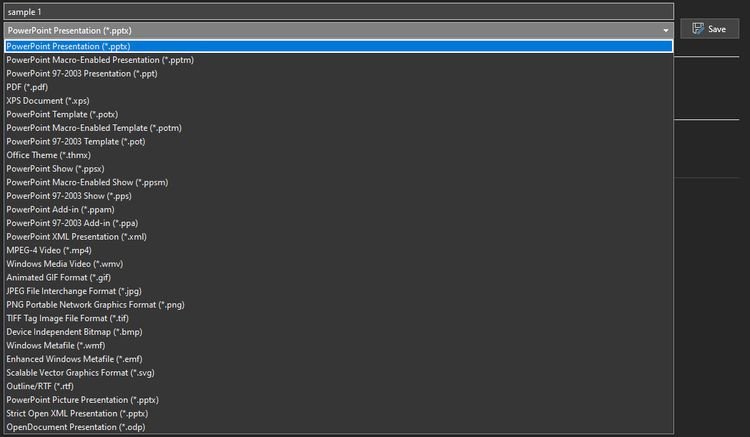
اگر از آخرین نسخه Microsoft Office استفاده می کنید ، بهتر است از جدیدترین فرمت های فایل استفاده کنید. قالب فایل قدیمی به نام PPT ، که برای Microsoft Office 2003 و بالاتر طراحی شده است ، نسبت به فرمت فایل جدیدتر PPTX از فضای بیشتری استفاده می کند.
در حالی که نسخه های قدیمی پاورپوینت ممکن است نتوانند فایل شما را باز کنند ، اما حجم فایل کوچکتر به این معنی است که ارائه شما به عنوان پیوست در ایمیل شما قرار می گیرد. علاوه بر این ، کسانی که آخرین نسخه پاورپوینت را ندارند می توانند از Microsoft Office Online یا حتی Google Slides برای مشاهده ارائه شما استفاده کنند.
۷. آن را فشرده کنید
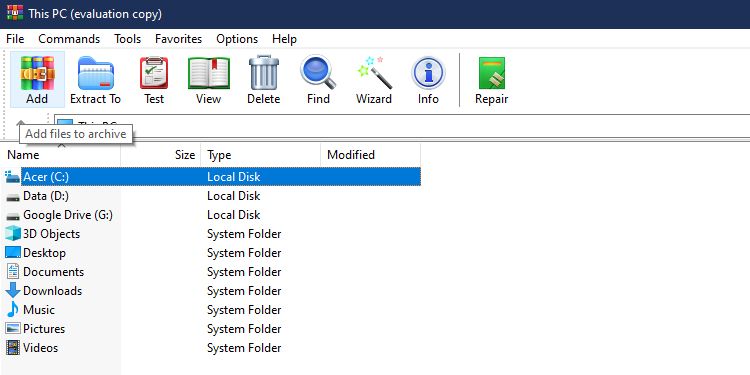
به عنوان آخرین راه حل برای کاهش حجم فایل پاورپوینت ، می توانید فایل ارائه خود را فشرده کرده تا حجم آن کاهش یابد. برای انجام این کار می توانید از چندین ابزار رایگان استفاده کنید . بنابراین گیرنده شما برای فشرده سازی فایل شما مشکل چندانی نخواهد داشت.
اگر ارائه پاورپوینت شما برای پیوست کردن به ایمیل شما بسیار بزرگ است ، می توانید با دنبال کردن مراحل فوق حجم آن را کاهش دهید. انجام آنها ساده ، سریع و آسان است. و در صورتی که حجم فایل ارائه خود را بزرگتر از محدودیت های تعیین شده خود دیدید ، هنوز چند راه حل دیگر دارید.
اولین مورد این است که آن را روی ابر بارگذاری کنید و فقط پیوند فایل را با گیرنده خود به اشتراک بگذارید. مورد دوم این است که ارائه خود را به دو قسمت تقسیم کرده و سپس آنها را در دو ایمیل جداگانه ارسال کنید. حتماً یک اسلاید به اولین فایل خود اضافه کنید که نشان می دهد قسمت دوم وجود دارد!
اما مهم نیست که چه چیزی را انتخاب می کنید ، کاهش حجم فایل پاورپوینت شما باید آخرین چیزی باشد که در ذهن شما وجود دارد. بر محتوای خود تمرکز کنید و آن را بهترین ارائه خود کنید.











دیدگاه ها